Caso todos os passos anteriores sejam feitos corretamente pelo administrador da ferramenta, podemos fazer nossa primeira saudação automática para o usuário que chega ao whatsapp.
No menu lateral, volte para as Conexões para editar o chip cadastrado. Ao clicar no ícone de caneta, a tela de edição será aberta conforme os prints abaixo. Para você, a tela não virá preenchida, porém, será explicado tudo o que foi preenchido.
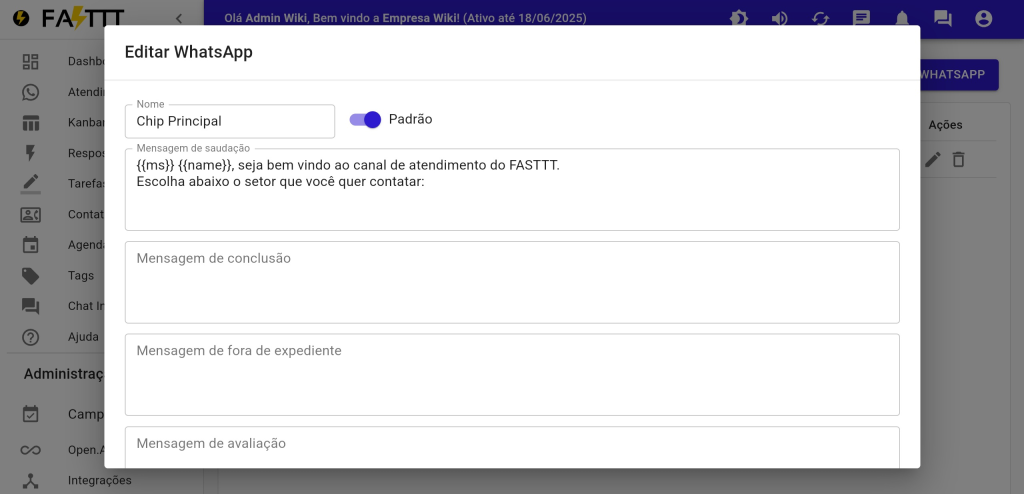
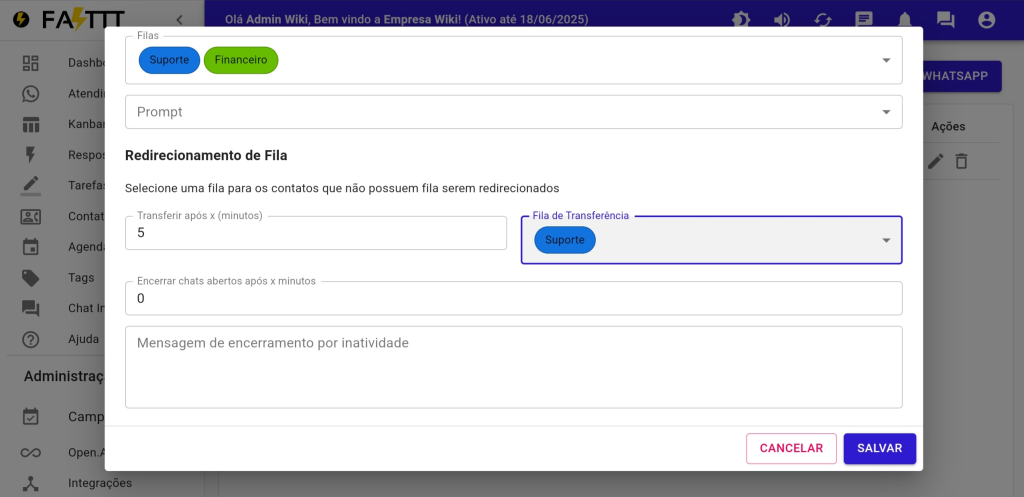
O campo Mensagem de saudação serve para colocar a primeira mensagem automática que o cliente receberá, logo em seguida, as filas selecionadas aparecerão como opções de menu. Há também dois parâmetros: o parâmetro {{ms}}, que é um bom dia, boa tarde, boa noite, a depender do horário que o cliente entrar em contato; e o parâmetro {{name}} que trás o nome do cliente que está entrando em contato.
Há alguns outros campos disponíveis para preenchimento, mas o mais interessante está na parte de Redirecionamento de Fila, que envia um cliente automaticamente a uma de suas filas, para evitar que o contato seja perdido. No print, no caso de 5 minutos de inatividade, o cliente será direcionado ao setor de Suporte.
